| 1 | Questa pagina contiene una lista più completa di alcuni comandi del linguaggio di markup disponibili. Nota che è facile creare ed editare pagine senza usare nessuno dei markup qui sotto, ma se servono, sono qui. |
| 2 | |
| 3 | Per sperimentare con le regole, per favore prova la It/WikiSandbox. Puoi trovare qualche comando di markup anche in un promemoria nella fase di edit. |
| 4 | |
| 5 | Vedi anche It/ImmaginiNellePagineWiki per altri consigli sulla formattazione, e It/IndentazioneDegliEsempi. |
| 6 | |
| 7 | ---- |
| 8 | !!!Collegamenti |
| 9 | |
| 10 | * Unisci le parole inizianti con le maiuscole (It/WikiWord) per andare su altre pagine della Wiki. Gli spazi tra le parole saranno automaticamente inseriti. |
| 11 | * Link con testi scelti da te possono essere creati tra doppie parentesi quadre come [[''url'' ''testo'']] o [[''It/WikiWord'' ''testo'']]. ''Testo'' può essere anche l'URL di un'immagine, caso in cui l'immagine diventa il link ad un altro ''url'' o ''It/WikiWord''. Nella parlata di [=TVTropes=] questo è un It/PotHole. |
| 12 | * Il markup trasforma qualsiasi cosa sia tra doppie parantesi graffe [={{ }}=] (tranne la punteggiatura) in un collegamento. |
| 13 | ** Una singola parola può essere resa un collegamento usando [={{parola}}=]. |
| 14 | ** Il testo al di fuori delle parentesi può essere incluso nel link. È utile per renderli plurali; per esempio [={{wiki word}}s=] linka a Administrivia/WikiWord ma si vede come Administrivia/{{wiki word}}s. |
| 15 | ** Nota che questo markup ''non'' inserisce automaticamente gli spazi. |
| 16 | ** Per fare in modo che una frase link ad una singola It/WikiWord, usa [=[[{{parola}} frase]]=]. |
| 17 | * Gli [=URL=] possono essere messi tra doppie parentesi [[''url'']] quando l'URL stesso non è importante per il testo. Per esempio, [=[[http://www.google.com/]]=] apparirà come [[http://www.google.com/]]. |
| 18 | * I collegamenti con punteggiatura possono essere fatti usando [=[==]~Il Dilemma Dell'Apostrofo~[==]=]. Nota le ''singole'' parentesi quadre. I titoli con punteggiatura non possono essere usati in un It/PotHole. Nota che ''questo genere di formattazione non è più usato'', ma puoi comunque trovarlo nel sito, come nel caso di pagine vecchie. In caso, sostituisci. Quando incontri tropi con punteggiatura, scrivi il titolo come se non ne avesse (es: [=It/IlDilemmaDellApostrofo=]). Vedi It/ComeCustomizzareUnTitolo per mettere la punteggiatura in fase di traduzione della pagina. |
| 19 | * Trucchetto: vuoi scrivere il plurale di un tropo composto da una sola parola come {{It/Stronzo}} ma senza usare It/PotHole? Fai così: [={{It/Stronz|o}}i=] ({{It/Stronz|o}}i). La sbarra non permetterà che venga mostrato ciò che si trova dopo di essa all'interno delle parentesi, ma tratterà come parte del link le parole che si trovano subito dopo, se ve ne sono. |
| 20 | |
| 21 | Tutti i collegamenti interni automaticamente linkano al namespace "Main". Per linkare ad un diverso namespace, mettilo di fonte alla It/WikiWord: [=Test/{{Tropi}}=] dà Test/{{Tropi}}. |
| 22 | |
| 23 | ---- |
| 24 | !!!Paragrafi |
| 25 | |
| 26 | * Non indentare i paragrafi |
| 27 | * Usa linee vuote come separatori. |
| 28 | * Usa (backslash) alla fine di una riga per unire la linea seguente con quella corrente. |
| 29 | * Usa \ (due backslash) alla fine di una riga per andare a capo. |
| 30 | ---- |
| 31 | [[#BulletedLists]] |
| 32 | !!! [[#BulletedLists]] Elenchi Puntati |
| 33 | |
| 34 | Gli elenchi puntati sono fatti mettendo asterischi sul margine sinistro della pagina. Aggiungere asterischi aggiunge livelli all'elenco. Ci limitiamo a tre: |
| 35 | |
| 36 | * Elemento della lista di primo livello |
| 37 | ** Elemento di secondo livello |
| 38 | *** Elemento di terzo livello |
| 39 | *** Quattro asterischi, ma ancora elemento di terzo livello! |
| 40 | ** Un altro elemento di secondo livello |
| 41 | * Elemento di primo livello |
| 42 | |
| 43 | ---- |
| 44 | !!!Riga Orizzontale |
| 45 | |
| 46 | Quattro o più trattini ([=----=]) all'inizio di una riga producono una linea orizzontale. |
| 47 | |
| 48 | ---- |
| 49 | !!!Mettere in risalto |
| 50 | |
| 51 | * Usa due apostrofi ([=''=]) per mettere in risalto (''corsivo'') |
| 52 | * Usa tre apostrofi ([='''=]) per mettere maggiormente in risalto ('''grassetto''') |
| 53 | * Usa cinque apostrofi ([='''''=]) per un altro tipo di risalto ('''''grassetto corsivo''''') |
| 54 | * Usa un paio di doppie chiocciole ([=@@monospace@@=]) per testo @@monospace@@ |
| 55 | ** Nota: le chiocciole devono essere sulla stessa riga di testo, e fanno anche andare a capo. |
| 56 | * Si può mettere in risalto più volte per riga, ma non attraverso diversi paragrafi. |
| 57 | * Una piccola nota su pothole e risalto: gli apostrofi devono stare al di là delle parentesi per funzionare. Per esempio, [=''[[It/PotHole questo]]''=] è il modo giusto, e si ottiene ''[[It/PotHole questo]]''. Invece, [=[[It/PotHole ''questo'']]=] è il modo sbagliato, e rimarrai con [[It/PotHole ''questo'']]. Per mettere in grassetto/corsivo solo parte di un pothole, ne devi fare uno a parte; [=''[[It/PotHole come]]''=] [='''[[It/PotHole questo]]'''=], per esempio, per averlo ''[[It/PotHole come]]'' '''[[It/PotHole questo]]'''. |
| 58 | |
| 59 | ---- |
| 60 | !!!Effetti al testo |
| 61 | |
| 62 | * Maiuscole grandi e piccole: [=[[AC:Testo]]=] per [[AC:Testo]] e [=[-...-]=] per [-Testo piccolo-] |
| 63 | * Apice: [=[[superscript:2]]=] per [[superscript:2]] |
| 64 | * Pedice: [=[[subscript:2]]=] per [[subscript:2]] |
| 65 | * {{It/Spoiler}} tag: [=[[spoiler:nascondi questo testo]]=] per [[spoiler:nascondi questo testo]]. |
| 66 | |
| 67 | ---- |
| 68 | !!!Immagini |
| 69 | |
| 70 | Gli [=URL=] che finiscono per .gif, .jpg, o .png sono mostrati come immagini nella pagina e si dispongono a sinistra, in modo che il testo appaia a destra se c'è spazio. |
| 71 | |
| 72 | Fare una didascalia: [=[[=]caption-width:''numero'':''testo''[=]]=] metterà un box chiuso sotto l'immagine. Assegnare al parametro ''numero'' il valore della larghezza dell'immagine allineerà bene la didascalia all'immagine. |
| 73 | |
| 74 | Per spostare un immagine o un testo a destra: |
| 75 | |
| 76 | Per le immagini: [=[[quoteright:URL]]=] |
| 77 | |
| 78 | Per il testo: [=[[=]caption-width-right:''numero'':''testo''[=]]=] |
| 79 | |
| 80 | ---- |
| 81 | !!!Redirect |
| 82 | |
| 83 | Se vuoi che un tropo reindirizzi ad un altro tropo con contenuto (per esempio fare che Series/{{Buffy|the Vampire Slayer}} reindirizzi a Series/BuffyTheVampireSlayer), in Series/{{Buffy|the Vampire Slayer}} inserisci il seguente codice (ma vedi prima It/CreareNuoviRedirect per linee guida!): |
| 84 | |
| 85 | [=[[=]redirect:[=BuffyTheVampireSlayer]]=] |
| 86 | |
| 87 | Ricordati di inserire il namespace sempre e dopo i due punti, nel caso in cui tale namespace non sia /Main. |
| 88 | Leggi It/CreareNuoviRedirect per informazioni aggiuntive. |
| 89 | |
| 90 | ---- |
| 91 | !!!Intestazioni |
| 92 | |
| 93 | Le intestazioni sono fatte mettendo un punto esclamativo ('''!''') al margine sinistro. Aggiungere punti esclamativi aumenta il livello dell'intestazione. Per esempio, |
| 94 | ! Intestazione Livello 1 |
| 95 | !! Intestazione Livello 2 |
| 96 | !!! Intestazione Livello 3 |
| 97 | |
| 98 | ---- |
| 99 | !!!Sequenza di fuga |
| 100 | |
| 101 | Ogni comando tra [=[= e =]=] non viene considerato. Questo rende possibile scrivere [=ParoleWiki=] che non sono link e "spengono" ogni possibile interpretazione della formattazione. I [=[= and =]=] possono estendersi per diverse righe. Per esempio, [=@@[==] all'inizio di una riga renderà il resto fino al seguente =]@@ monospace e non interpretato dal markup. |
| 102 | |
| 103 | Nota che ''qualche'' markup-- se lasciato intero all'interno della sequenza di fuga--''è'' interpretato. Il comando dei redirect è uno. Per questi, dovrai evadere in parti, come solo le parentesi. |
| 104 | ---- |
| 105 | !!!Elenchi numerati |
| 106 | |
| 107 | Le liste numerate si creano ponendo cancelletti (#) al margine sinistro. |
| 108 | |
| 109 | # Non so cosa scrivere. |
| 110 | ## Chiedo alla mia mente malata cosa scrivere. |
| 111 | ## Non è in casa. |
| 112 | # Invento cose malate. |
| 113 | # Non hanno senso ma almeno hanno dimostrato come funziona questo comando. |
| 114 | |
| 115 | Il numero di partenza può essere cambiato mettendo [=[=]numlist:NUMERO_DI_PARTENZA[=]=] all'inizio della lista, dove NUMERO_DI_PARTENZA è il numero da cui vuoi partire. Dentro il blocco, tutte le righe che ''non'' iniziano con "#" vengono considerate commenti e non mostrate così come gli elenchi. Termina il blocco con il comando [/numlist]. |
| 116 | |
| 117 | [numlist:523] |
| 118 | # Non so cosa scrivere. |
| 119 | Questa riga non si vede. |
| 120 | # Chiedo alla mia mente malata cosa scrivere. |
| 121 | * Neanche questa si vede. |
| 122 | # Non è in casa. |
| 123 | # Invento cose malate. |
| 124 | # Non hanno senso ma almeno hanno dimostrato come funziona questo comando. |
| 125 | # O almeno si spera. |
| 126 | [/numlist] |
| 127 | |
| 128 | ---- |
| 129 | |
| 130 | !!! [[#DefinitionLists]] Liste Di Definizione |
| 131 | |
| 132 | |
| 133 | Le liste di definizione si creano scrivendo due punti nel margine sinistro: |
| 134 | |
| 135 | :term:definizione di un termine |
| 136 | ::elemento di secondo livello: definizione di un termine di secondo livello |
| 137 | |
| 138 | Questo effetto può essere duplicato usando "->", dive ogni "-" in più aumenta l'indentazione. In questo caso la dimensione del font diminuisce. Nota: inserisci una riga di commento prima di ogni riga indentata (da -- in su) per assicurarsi che tutte le indentazioni funzionino. |
| 139 | ->termine |
| 140 | %%NO COMMENTO |
| 141 | -->definizione del termine |
| 142 | %%NO COMMENTO |
| 143 | -->elemento di secondo livello |
| 144 | %%NO COMMENTO |
| 145 | --->definizione dell'elemento di secondo livello |
| 146 | %%No comment? |
| 147 | Le rientranze possono anche essere scelte direttamente da te,usando [=[[indent:NUMERO_PIXEL:TESTO]]=]. |
| 148 | [[indent:102:We do what we must, because we can.]] |
| 149 | ---- |
| 150 | !!!Tabelle |
| 151 | |
| 152 | Le tabelle sono definite chiudendo le celle con '||'. Una cella con spazi a precedere e a seguire è centrata; una cella con spazi a precedere è allineata a destra; tutte le altre celle sono allineate a sinistra. È possibile far occupare ad una cella più colonne scrivendo una cella vuota (senza spazi). (Non è ancora possibile occupare più righe). Una riga iniziante con '||' specifica gli attributi della tabella per le tabelle successive. |
| 153 | |
| 154 | [= |
| 155 | ||align=center border=1 width=50%=]\ |
| 156 | ||Sinistra || Centro || Destra||\ |
| 157 | ||A || B || C||\ |
| 158 | || || singola || ||\ |
| 159 | || || ampiezza multipla ||||\ |
| 160 | |
| 161 | ||align=center border=1 width=50% |
| 162 | ||Sinistra || Centro || Destra|| |
| 163 | ||A || B || C|| |
| 164 | || || singola || || |
| 165 | || || ampiezza multipla |||| |
| 166 | |
| 167 | |
| 168 | ---- |
| 169 | !!!Note |
| 170 | |
| 171 | Molto utile per collassare un inciso umoristico o poco relativo al testo, o una spiegazione aggiuntiva che altrimenti ingombrerebbe la descrizione del tropo. |
| 172 | |
| 173 | [[[=labelnote:Simbolo o Frase]]Testo nota[[/labelnote]]=]\ |
| 174 | |
| 175 | [[labelnote:Sono una nota]]Testo nota[[/labelnote]] |
| 176 | |
| 177 | Esiste anche [=[[note]]Testo[[/note]]=] che genera [[note]]Testo[[/note]]. |
| 178 | |
| 179 | ---- |
| 180 | !!!Cartelle |
| 181 | Lunghi segmenti di testo possono essere collassati in questo modo: |
| 182 | |
| 183 | [[[=folder:Titolo o Descrizione]]=]\ |
| 184 | [=Testo da nascondere.=]\ |
| 185 | [=* Elenco=]\ |
| 186 | [=* Da=]\ |
| 187 | [=* Nascondere=]\ |
| 188 | [[[=/folder]]=] |
| 189 | |
| 190 | |
| 191 | [[folder:Titolo o Descizione]] |
| 192 | Testo da nascondere. |
| 193 | * Elenco |
| 194 | * Da |
| 195 | * Nascondere |
| 196 | [[/folder]] |
| 197 | |
| 198 | Le pagine con cartelle che collassano spesso sono precedute da un folder control: |
| 199 | |
| 200 | [[[=foldercontrol]]=] |
| 201 | |
| 202 | [[foldercontrol]]\ |
| 203 | (testo non traducibile) |
| 204 | ---- |
| 205 | !!!Citazioni |
| 206 | |
| 207 | Utile solo sui forum, visto che il markup non funziona sulla wiki. Ci si può esercitare nelle citazioni nel forum Sandbox. |
| 208 | |
| 209 | [[[==]quoteblock]] Testo che vuoi citare [[[==]/quoteblock]]. |
| 210 | |
| 211 | ---- |
| 212 | !!!Caratteri Speciali |
| 213 | |
| 214 | In questo sito ci sono i codici dei vari caratteri speciali. Basta copiarli nella pagina e, magia! apparirà il carattere. Per comodità, sappi che il carattere che userai di più è '''È''' (su Windows ALT + 212 sul tastierino numerico) |
| 215 | http://tntluoma.com/files/codes.htm |
| 216 | ---- |
| 217 | !!!Commenti |
| 218 | |
| 219 | Il testo che segue il tag @@[=%commento%=]@@ non viene mostrato fino alla fine della riga. |
| 220 | |
| 221 | Usa @@[=%%=]@@ [=all'=]''inizio'' di una riga per nasconderla completamente. |
| 222 | |
| 223 | '''Esempi:''' |
| 224 | |
| 225 | @@[=Ammirate mentre sparisco come per %Fallimento% Dell'Esistenza Dell'Autore!=]@@ |
| 226 | Ammirate mentre sparisco come per %Fallimento% Dell'Esistenza Dell'Autore! |
| 227 | |
| 228 | @@[=%%Ammirate mentre sparisco come per Fallimento Dell'Esistenza Dell'Autore!=]@@ |
| 229 | %%Ammirate mentre sparisco come per Fallimento Dell'Esistenza Dell'Autore!! |
| 230 | |
| 231 | Un intero blocco di commenti può essere creato utilizzando un effetto collaterale del blocco "numlist" precedentemente discusso, dove non viene mostrata nessuna riga che non inizia con #. |
| 232 | ---- |
| 233 | [[source:En:TextFormattingRules]] |
| 234 |
http://tvtropes.org/pmwiki/context.php
FollowingContext ItAdministrivia / RegolePerLaFormattazioneDelTesto
Go To
- Show Spoilers
- Night Vision
- Sticky Header
- Wide Load